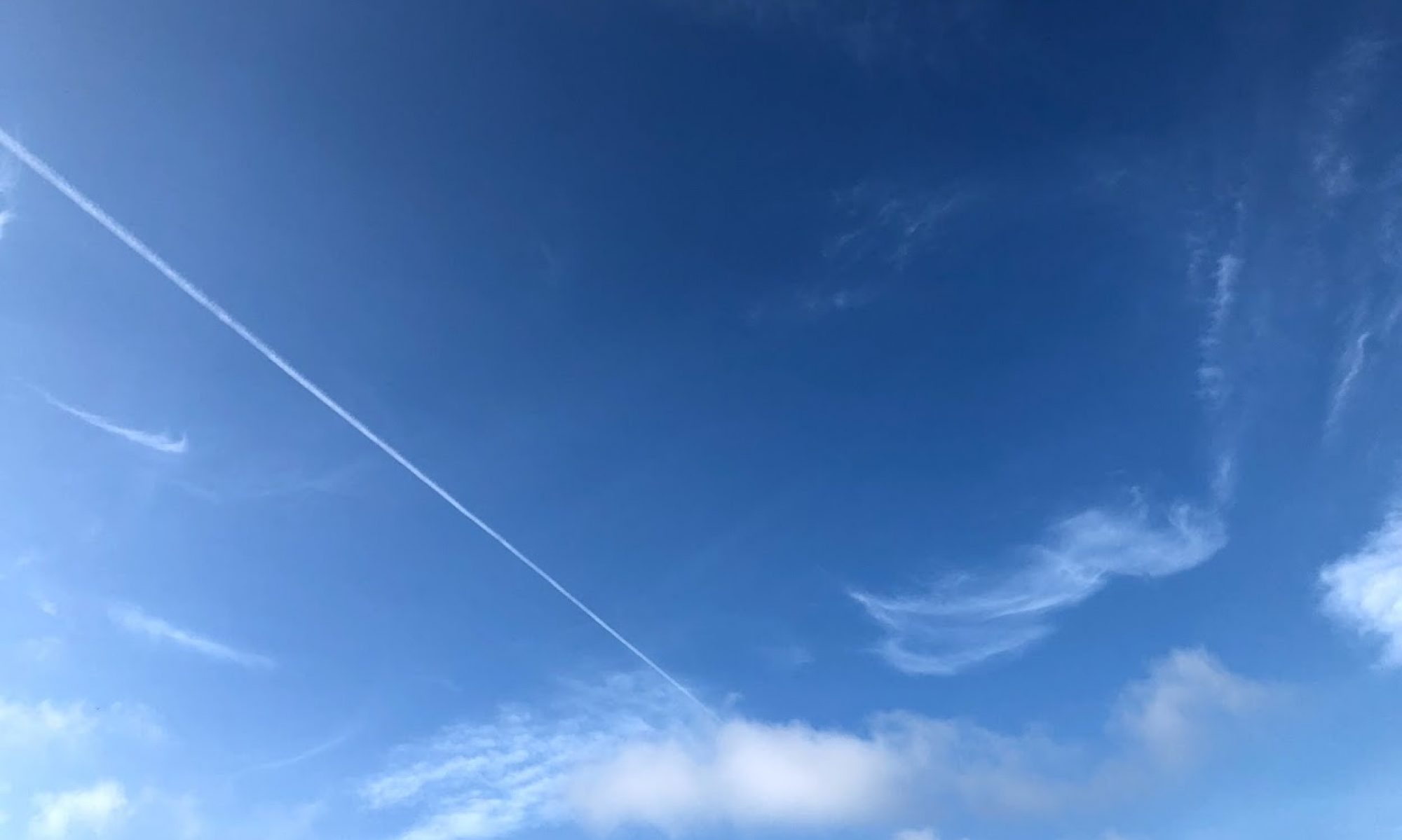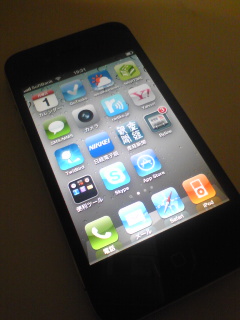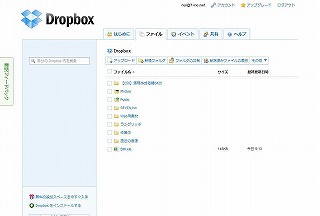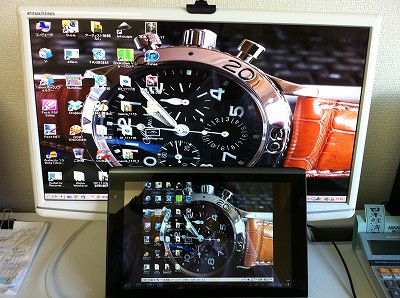
ICONIA Tab(下)で、オフィスのPCを呼び出した状態。
接続中はホストPCの画面サイズが1024×768に変更されます。(接続解除で戻ります)
さて、日々モバイル環境を強化・進化させることで
オフィスと変わらない水準のノマドワーキングを実現しようと試行錯誤しているのですが
ここ数日で、幾つかのアプリやサービスを試してみました。
大ヒットだったのは、iPhone・iPad/Android両方で使える「splashtop remote desktop」。
(iPhone用250円・Android用99円/11月21日現在。接続先のPC用のアプリは無料。
Androidはタブレット用に787円のHD版がありますが、Android 3.2以降だと通常Ver.で充分です。)
これは、iPhoneやAndroid端末でPCを遠隔操作出来るという優れもの。
流石にiPhoneでは厳しいですが、ICONIA Tabなどのタブレット端末だと
慣れればストレス無くオフィスや自宅のPCを操作することが出来ます。
※ただし、接続時にはタブレット側がWiFi接続される必要があります。
ICONIA Tabを使っていると、一番不満なのがOfficeドキュメントの編集。
今は「Documents to go」を購入して使用していますが、どうしても再現性や編集に難があります。
Windowsタブレットなら問題は無いのでしょうが、Androidタブレットでも快適な環境が欲しい。
そうすると、アプリの力よりも、タブレットで実際にPCを操作してしまうという方法があるんですね。
例えばWordの台本データなどを収録現場で修正する時などに、
まず手元のタブレットでsplashtopを起動してPCのデスクトップを開き、ファイルをWordで編集。
保存後、ファイルをDropboxに放り込んで作業完了。
そうするとタブレットに修正台本が用意される…という訳です。これは素晴らしい。
幾らPCが操作できるからと言って、これで番組データの編集などをする気にはなりませんが、
例えばコンプを掛けるとか、音量調整くらいだったら出来そうなのが凄いですね。
セッティングも非常に簡単で、あっという間に接続できるのでお勧めです。
特に、iOSの場合Flashが使えないなどの問題がありますが、splashtopはPCを操作しているので
PCのブラウザで閲覧する、なんてことも可能になります。
一方、同じ会社が出しているブラウザ型OSの「splashtop OS」も試してみました。
こちらはWindowsと共存(デュアルブート)させることを前提としたOSで、起動が爆速なのが売り。
外出先でWindowsを電源投入から立ち上げる時のイライラから解放される、という訳です。
確かに、電源投入後10秒程度で起動を完了させることが出来ます。
Google Chromeと親戚のChromiumブラウザのみが稼働する形のOSですが、
DropboxやEvernote、Gmailなどのクラウドサービスを使うことで、それなりに作業は出来ます。
時間があるときはWindowsを起ち上げ、無いときはsplashtop OSで、という使い分けができますね。
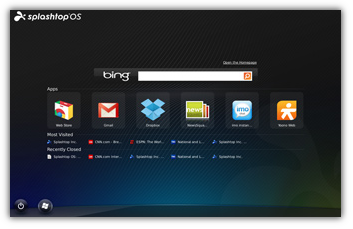
もう少しバージョンアップするのを待つのが吉?
とはいえ、こちらは結構問題点を感じました。
・ハードを選ぶ。(3台にインストールして、使えたのは1台だけ。残り2台は起動せず)
・無線LANアダプタが適合していないと、インストールできても全く使えない(VAIOがそうでした)
・日本語フォントが酷い(しかも選べない)
・その他、マウスポインタの動き方が変だとか諸々…。
…結局これは、緊急時以外は使えないなと結論づけました。これはお勧めできません。
最近のWindowsノートはSSDで起動が高速化していますし、タブレットに比べればかなり遅い。
しかも、上述のsplashtopと連携していないのも痛いですね。
こちらは、今後の進化を待った方が良さそうです。